Excel是一个非常强大的电子表格应用程序,它不仅可以用于数据分析和处理,还可以用于制作二维码。那么如何用Excel生成二维码呢?二维码在我们生活是很常见的,也为我们的生活工作学习提供极大方便。下面我就带大家一起了解方法吧。
操作步骤
1、首先将需要生成二维码的链接和标题复制到表中A2B2单元格。
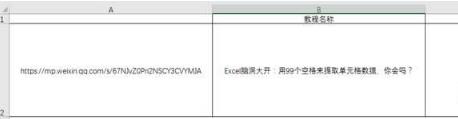
2、单击【文件】选项卡中的【选项】。
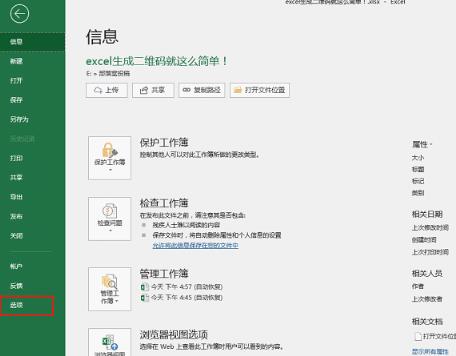
3、打开【excel选项】对话框,单击自定义,选中【开发工具】添加至右侧自定义功能区中。
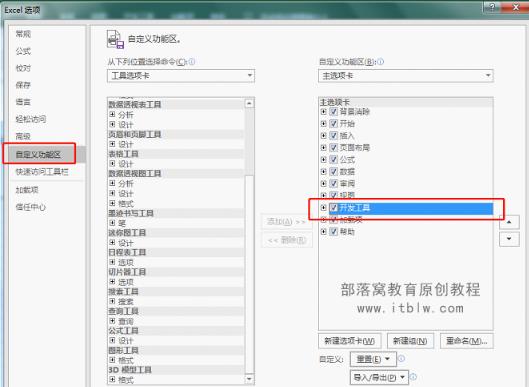
4、单击【开发工具】选项卡,单击控件功能组中的【插入】,选择右下角的【其他控件】。
[已解决]office365家庭版无法激活,提示遇到一些临时服务器问题?
有用户想要激活office365家庭版,但是一直显示激活失败,提示“很抱歉,遇到一些临时服务器问题”,这到底是怎么回事?我们要怎么顺利激活office呢?小编找了很多网上的方法,终于找到一个靠谱的方法,下面就分享给大家。
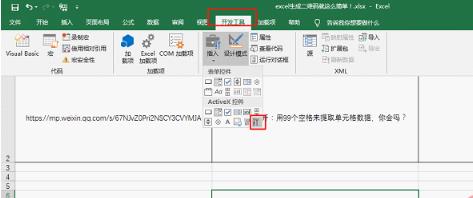
5、打开【其他控件】选择【Microsoft BarCode Control 16.0】后单击确定。
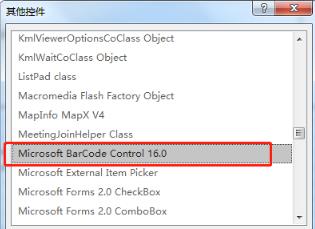
6、此时我们的鼠标就变成细十字架,在C2单元格位置拖动画出正方形生成条码。
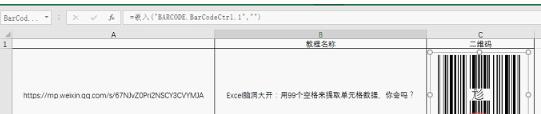
7、选中新插入的条形码右击选择【属性】,打开【属性】对话框。单击自定义栏右侧的更多按钮,打开【属性页】对话框,将样式设置为【11-QR Code】,然后确定。
8、在Linkedcell栏输入A2(文章链接地址所在单元格)。
9、完成后我们看到C2单元格出现一个二维码,如果需要查看此教程只需手机扫码即可。
10、最后可以将A列隐藏,只保留教程名称以及二维码列。
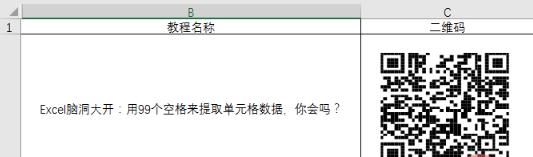
Office无法联网激活怎么办?Office激活失败解决办法
新买的电脑都会自带Office,但是想要使用Office,第一步就是联网激活,但是有用户发现自己怎么也连接不到服务器,Office也激活不了,这该怎么办?今天小编就给大家分享两个Microsoft Office无法联网激活的解决办法,大家可以尝试解决。



